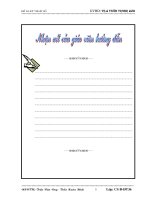Altium 2016_Thiết kế mạch PCB
Bạn đang xem bản rút gọn của tài liệu. Xem và tải ngay bản đầy đủ của tài liệu tại đây (4.21 MB, 29 trang )
Tài liệu thiết kế mạch với phần mềm Altium Designer 2016
CHƯƠNG 2: THIẾT KẾ MẠCH IN
-Tạo một dự án PCB mới :
-Đây là giao diện của một trang PCB,
-Lưu ý: bạn nhớ lưu file này ngay sau khi tạo.
EMAKER CLUB | TXH
1
Tài liệu thiết kế mạch với phần mềm Altium Designer 2016
-Giới thiệu những layer trong altium
+Trong quá trình vẽ bạn có tùy chỉnh các layer bằng cách bấm phím L:
EMAKER CLUB | TXH
2
Tài liệu thiết kế mạch với phần mềm Altium Designer 2016
+Ẩn hiện các thành phần của board mạch
+Thay đổi độ tương phản màu sắc của các layer
EMAKER CLUB | TXH
3
Tài liệu thiết kế mạch với phần mềm Altium Designer 2016
-Sau đó chuyển sang file SCH : bấm D+ U
-Nó sẽ hiện ra bảng sau,bỏ dấu tích ở ô cuối cùng và chọn Validate Chages để kiểm tra xem tất
cả các linh kiện có có sẵn thư viện PCB hay chưa.
EMAKER CLUB | TXH
4
Tài liệu thiết kế mạch với phần mềm Altium Designer 2016
- Sau đó ta chọn Execute Changes để update SCH qua PCB,sau đó chọn Close
Như vậy bạn đã thực hiện xong những bước để update file SCH qua PCB
-Các thao tác trên trang PCB cũng như bên SCH:
+Giữ chuột phải để kéo di chuyển trang
+Giữ Ctrl+lăn chuột để thu phóng trang
EMAKER CLUB | TXH
5
Tài liệu thiết kế mạch với phần mềm Altium Designer 2016
EMAKER CLUB | TXH
6
Tài liệu thiết kế mạch với phần mềm Altium Designer 2016
-Ban đầu trang PCB sẽ được để theo đơn vị là Mil,bạn bấm phím Q để chuyển sang đơn vị là
mm,sau đó bấm Ctrl+G để thiết lập lưới (Grid) cho trang.Các bạn cài đặt như hình.
-Lưu ý một số đơn vị trong thiết kế mạch:
+1 inch =25.4 cm
+1 inch = 1000 mil
+0.1 mm =4 mil
-Tiếp theo ta sẽ đặt luật cho file PCB.Bấm D+R
EMAKER CLUB | TXH
7
Tài liệu thiết kế mạch với phần mềm Altium Designer 2016
-Thiết lập luật Clearance:
+Với làm mạch thủ công thì các bạn nên để 0.5mm như hình.
-Thiết lập bề rộng của dây khi routing (Lưu ý:cách tính độ rộng của dây sẽ có trong tài liệu
“Phương pháp chống nhiễu “ ).Tùy theo mạch của bạn mà bạn chọn độ rộng của dây.Ở đây mình
lấy ví dụ trong bài mạch nguồn.
EMAKER CLUB | TXH
8
Tài liệu thiết kế mạch với phần mềm Altium Designer 2016
-Thiết lập kích cỡ VIA
+Lưu ý : đây chỉ là kích thước đối với mạch làm thủ công.
-Cuối cùng là phần thiết lập Plane.Mình sẽ ns rõ hơn trong video,các bạn cứ để 0.5mm hết cho
mình.
EMAKER CLUB | TXH
9
Tài liệu thiết kế mạch với phần mềm Altium Designer 2016
-Tiếp theo là bố trí(layout) linh kiện vào trang PCB.Việc sắp xếp linh kiện ưu tiên đầu tiên là
phải sắp xếp tương tự như bên SCH và dây bị chéo nhau ít nhất,còn phần sắp xếp nâng cao thì
bạn đọc trong tài liệu “ Phương pháp chống nhiễu ”
+Để sắp xếp linh kiện tương ứng vs sơ đồ bên SCH,bạn thao tác như sau: click chuột phải vào
file SCH chọn Split Vertical
-Khi đó sẽ được :
EMAKER CLUB | TXH
10
Tài liệu thiết kế mạch với phần mềm Altium Designer 2016
-click chuột sang trang SCH và bấm T+S để tạo liên kết cho SCH và PCB khi đó ta chỉ cần click
chuột vào linh kiện bên SCH thì linh kiện tương ứng bên PCB sẽ sang lên.để xoay linh kiện các
bạn bấm Spcae
-Sau đó tiến hành sắp xếp những linh kiện còn lại
-Sau khi sắp xếp xong để trở về giao diện PCB bạn chỉ cần kéo file SCH qua là đc:
EMAKER CLUB | TXH
11
Tài liệu thiết kế mạch với phần mềm Altium Designer 2016
-Trong quá trình sắp xếp bấm phím 2 và 3 để chuyển sang chế độ 2D và 3D,sao cho sắp xếp 1
cách đẹp và chuẩn nhất có thể.
-Giữ Shift+chuột phải để xoay các góc độ .
EMAKER CLUB | TXH
12
Tài liệu thiết kế mạch với phần mềm Altium Designer 2016
-Tiến hành đi dây (routing) : bấm P+T
-Nối các chân lại với nhau:bấm phím 3 để thay đổi độ rộng của dây trong 3 số đã đặt luật
EMAKER CLUB | TXH
13
Tài liệu thiết kế mạch với phần mềm Altium Designer 2016
-Lưu ý vì ta đang vẽ mạch 1 lớp,nên sẽ chỉ vẽ trên lớp Bottom(dây đi ở dưới board mạch)
-Có thế thay đổi kích thước bất kì trong khoảng Min-Max của luật bằng cách khi bấm P+T click
vào chân rồi bấm Tab
EMAKER CLUB | TXH
14
Tài liệu thiết kế mạch với phần mềm Altium Designer 2016
-Đây là kết quả sau khi đi dây xong
-Để định dạng hình của board mạch.Các bạn chọn qua lớp Keep-out layer,bấm P+L sau đó bấm
Tab đế chọn độ rộng,rồi vẽ tạo thành 1 hình.
EMAKER CLUB | TXH
15
Tài liệu thiết kế mạch với phần mềm Altium Designer 2016
-Giữ phím Shift rồi click chọn hết phần keep-out layer vừa vẽ
-Bấm D+S+D
EMAKER CLUB | TXH
16
Tài liệu thiết kế mạch với phần mềm Altium Designer 2016
-Chọn Yes ,sẽ được kết quả như vậy
-Để xem kích thước của board,bấm R+B
EMAKER CLUB | TXH
17
Tài liệu thiết kế mạch với phần mềm Altium Designer 2016
-Bước cuối cùng là phủ đồng cho mạch.Bấm P+G,chọn phủ đồng được nối với GND
-Bao board mạch lại,bấm Shift+Space để thay đôi đường gấp khúc.
EMAKER CLUB | TXH
18
Tài liệu thiết kế mạch với phần mềm Altium Designer 2016
-Hoàn thiện mạch PCB
-Tiến hành xuất file PDF để in mạch:
EMAKER CLUB | TXH
19
Tài liệu thiết kế mạch với phần mềm Altium Designer 2016
-Click chuột phải và chọn:
-Để các dấu tích như hình dưới:
EMAKER CLUB | TXH
20
Tài liệu thiết kế mạch với phần mềm Altium Designer 2016
-Tiếp tục click chuột phải chọn,page setup và để thông số như hình:
-Tiếp tục click chuột phải chọn print,chọn máy in ảo và nhấn Ok là xong
EMAKER CLUB | TXH
21
Tài liệu thiết kế mạch với phần mềm Altium Designer 2016
-Đây là thành quả:
EMAKER CLUB | TXH
22
Tài liệu thiết kế mạch với phần mềm Altium Designer 2016
Một số tính năng thường dung khi thiết kế mạch PCB
1.Vẽ những dây hình đa giác,thường áp dụng cho vẽ những dây công suất.Bấm P+R
2.Thước đo khoảng cách:bấm Ctrl+M
-Muốn xóa đoạn vừa đo click vào “clear” ở góc màn hình.
EMAKER CLUB | TXH
23
Tài liệu thiết kế mạch với phần mềm Altium Designer 2016
3.Tính năng Net class
+Tính năng này giúp chúng ta nhóm những dây có cùng tính chất,đặc điểm lại ,ví dụ như dây
nguồn,dây tín hiệu…Từ đó ta có thể thay đổi kích thước dây,vias theo nhóm dây đó.
+Tiến hành tạo class mới:click chuột phải chon add class
EMAKER CLUB | TXH
24
Tài liệu thiết kế mạch với phần mềm Altium Designer 2016
-Tiến hành đặt tên vào nhóm những dây có cùng đặc tính lại.
-Ở ví dụ này mình đã tạo ra 2 class là Net power và Net signal
-Bấm D+R để tiến hành thiết lập luật cho kích thước dây,Vias của Net power và Net signal
EMAKER CLUB | TXH
25